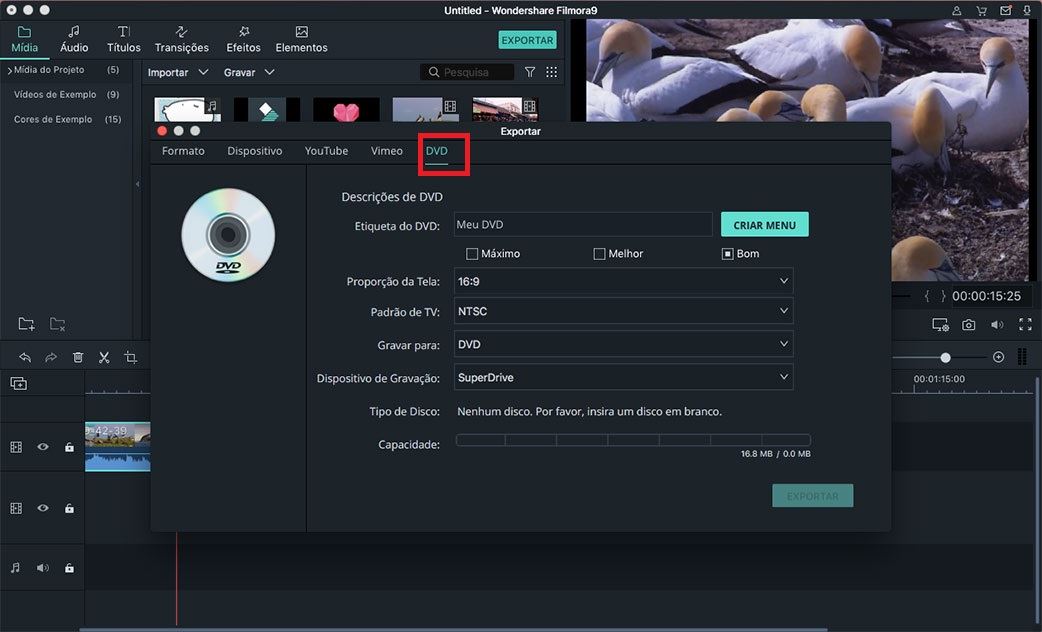Exportar e Compartilhar Vídeos
Após editar o vídeo, pode exportar e compartilhar os seus vídeos com o Filmora X facilmente.
1 Exportar Vídeos
Exportar por Formatos: O Filmora X para Mac suporta vários formatos de saída de vídeo. Quando completar a edição de vídeo, clique em "Exportar" e selecione a guia "Local" na janela "Exportar". Em seguida, insira o nome do vídeo, escolha o formato na lista suspensa e configure seus parâmetros, se necessário.
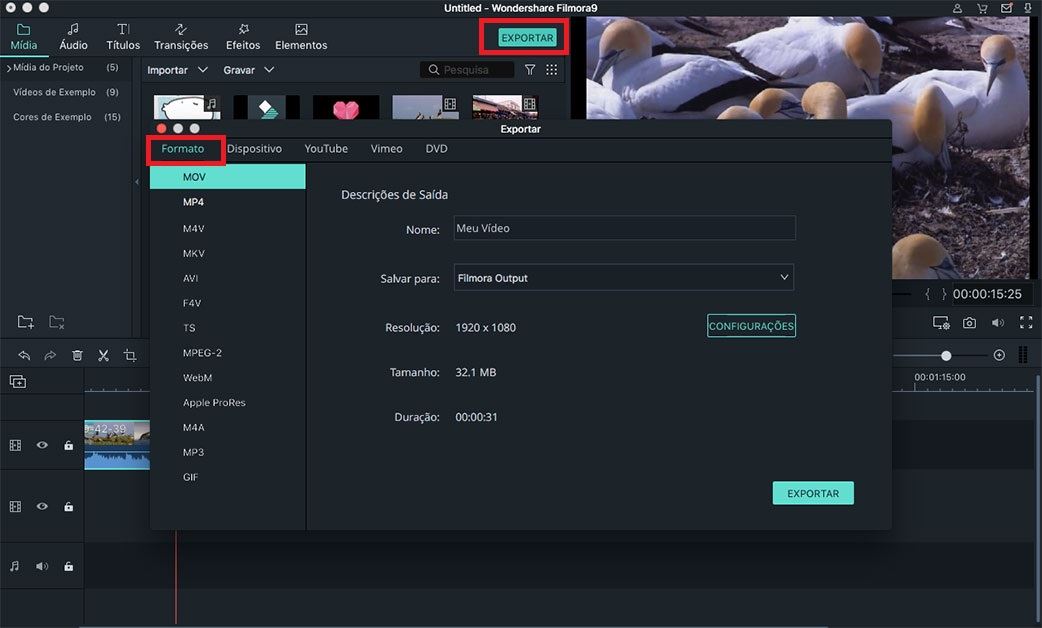
Se necessitar alterar o parâmetro do formato padrão, clique no botão "Configurações" para ajustar os seus parâmetros. Mas recomendamos exportar o vídeo para o formato e os parâmetros originais de vídeo para manter a qualidade original do vídeo de origem. Ao finalizar todas as configurações do formato, basta clicar em "Exportar" para exportar o vídeo para o Mac.
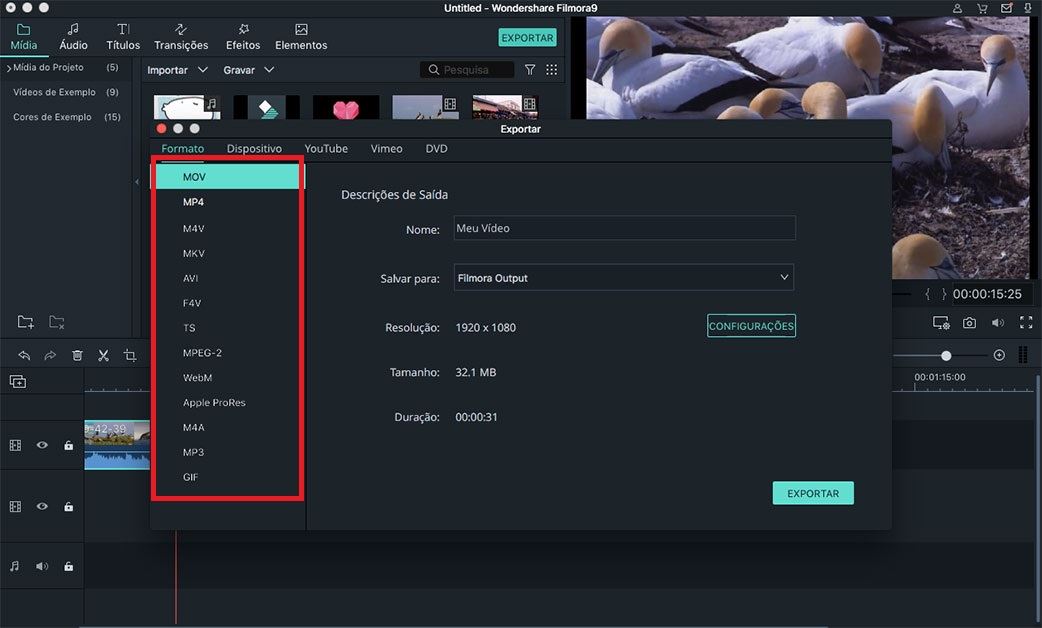
Exportar por Dispositivos: O Filmora X for Mac suporta vídeos de exportação para formatos compatíveis com dispositivos. O programa ajuda os usuários a encontrar rapidamente o formato adequado às suas necessidades para um determinado dispositivo. A segunda opção de exportação para exportar os vídeos é usada para diferentes dispositivos. Quando concluir a edição de vídeo, clique em "Exportar" e, em seguida, selecione a guia "Dispositivo" no lado esquerdo da janela. Em seguida, insira o nome do vídeo, escolha o formato do dispositivo e configure os seus parâmetros, se necessário.
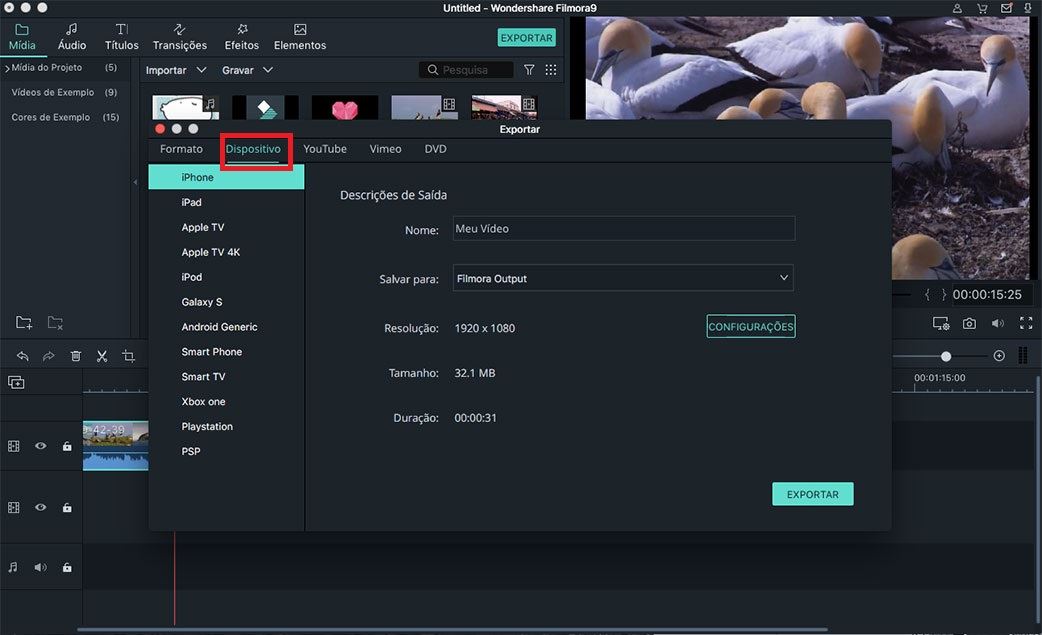
Se necessitar alterar o parâmetro do formato padrão, clique no botão "Configuração" para ajustar os seus parâmetros. Quando terminar todas as configurações, basta clicar em "Exportar" para exportar o vídeo.
2 Compartilhar para o YouTube / Facebook / Vimeo
O Filmora X para Mac permite-lhe enviar o vídeo diretamente para seu canal do YouTube e Vimeo para compartilhamento. Pode selecionar na janela pop-up Exportar. Selecione a opção "YouTube" ou "Vimeo" na barra de ferramentas na janela "Exportar". Se for a primeira vez que se conecta, clique no botão "Login" para entrar na sua conta.
Upload para o YouTube: Antes de fazer o upload para o YouTube, pode selecionar a categoria, qualidade e privacidade do vídeo, escrever o título, a descrição e as tags.
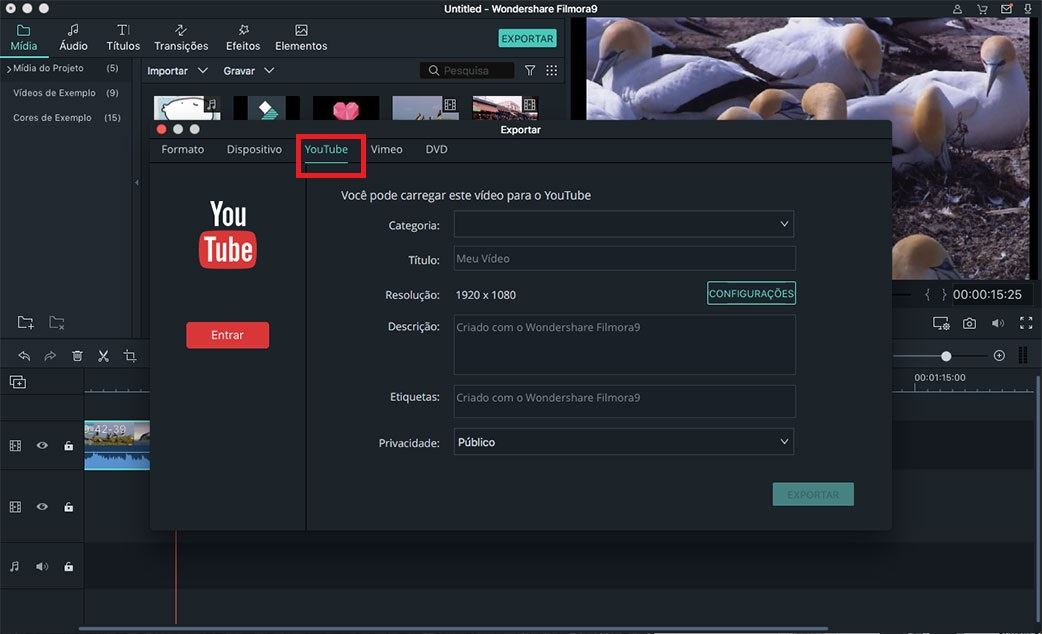
Upload para o Vimeo: As configurações do Vimeo são quase as mesmas do YouTube. Basta preencher todo o conteúdo necessário e clicar em "Exportar".
Nota: Se tiver algum problema em compartilhar o vídeo diretamente para o YouTube e Vimeo, a melhor opção é salvar o vídeo no formato MP4. Depois disso, faça o upload para o site manualmente.
3 Gravar para DVD
Depois de clicar em "Exportar", selecione a opção "DVD". Também pode salvar o vídeo como um arquivo de imagem de DVD. Há configurações de parâmetros de DVD, como etiqueta de DVD, Relação de Aspecto, Padrão TV e Qualidade do Vídeo, Tipo do Disco de DVD e os Formatos de DVD, como Pasta de DVD, IOS ou DVDMedia.